Nie zainstalowany GeForce Experience
O zaletach możliwości operatora dzięki cyfrowej rozrywce NVIDIA GeForce Experience po raz kolejny nie musisz rozmawiać. Lepiej jednak zwrócić uwagę na problem, gdy ten program nie jest zainstalowany na komputerze pod różnymi pretekstami. Odmówić GF Doświadczenie w tej sytuacji nie jest konieczne, musisz rozwiązać problem.
Spis treści
O GF Experience
GF Experience jest dostarczany bezpłatnie ze sterownikami do kart graficznych NVIDIA. W związku z tym instalacja tego programu niezależnie od sterowników jest możliwa tylko podczas pobierania z zasobów stron trzecich. Oficjalna strona internetowa firmy NVIDIA nie dostarcza tego oprogramowania osobno. Biorąc pod uwagę, że program jest bezpłatny, nie próbuj pobierać go z dowolnego miejsca. Może to zaszkodzić komputerowi, a także przeciwdziałać dalszym próbom instalacji licencjonowanego GF Experience.
Jeśli nie jest możliwe zainstalowanie wersji programu pobranej z oficjalnej strony, należy to omówić bardziej szczegółowo. W sumie, z wyjątkiem indywidualnych, istnieje 5 różnych powodów.
Przyczyna 1: instalacja nie została potwierdzona
Najczęstszą sytuacją jest niepoprawna instalacja pakietu oprogramowania dla sterowników. Chodzi o to, że GF Experience jest dodatkowym komponentem dla kierowców. Domyślnie program jest zawsze dodawany, ale mogą istnieć wyjątki. Warto więc sprawdzić, czy obecność tego programu jest potwierdzona podczas instalacji.
- Aby to zrobić, wybierz opcję Instalacja niestandardowa w Kreatorze instalacji .
- Następnie wyświetlana jest lista wszystkich składników, które mają zostać dodane. Należy sprawdzić, czy w pobliżu GeForce Experience znajduje się znacznik wyboru.
- Następnie możesz kontynuować instalację.
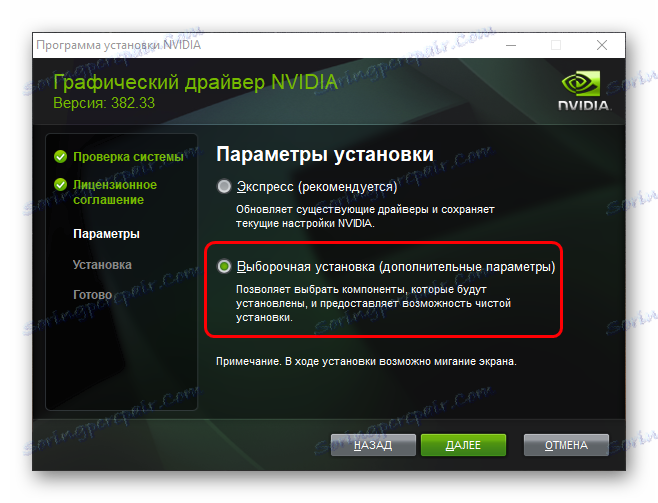
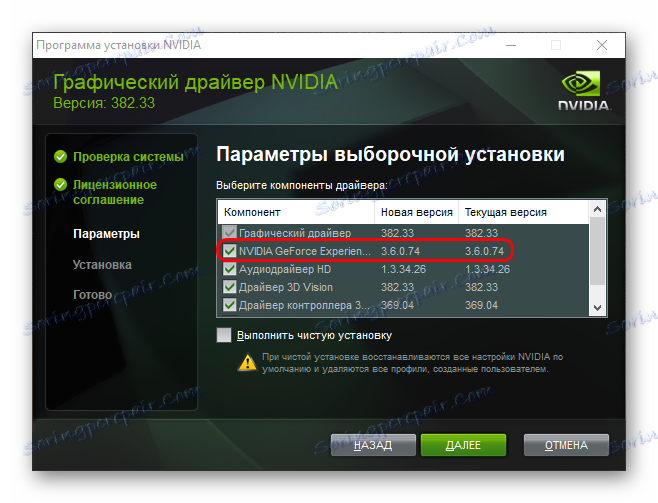
Z reguły po pomyślnym dodaniu programu do komputera i rozpoczęciu pracy.
Powód 2: za mało miejsca
Standardowy problem, który może zakłócać instalację innych programów. Rzecz w tym, że NVIDIA jest dość wymagająca dla pamięci - najpierw pakiet aktualizacji jest pobierany, a następnie rozpakowywany (zabiera więcej miejsca), a następnie uruchamia się. W takim przypadku instalator nie usuwa za nim rozpakowanych materiałów. W rezultacie sytuacja może się rozwinąć, ponieważ po prostu nie ma miejsca na doświadczenie GeForce.
Najważniejsze jest usunięcie plików NVIDIA dla instalatora. Z reguły znajdują się one natychmiast na dysku głównym. Jest to konieczne, ponieważ instalator sterownika NVIDIA nie czyści obszaru roboczego, ponieważ ten folder może zawierać pliki dla poprzednich sterowników.
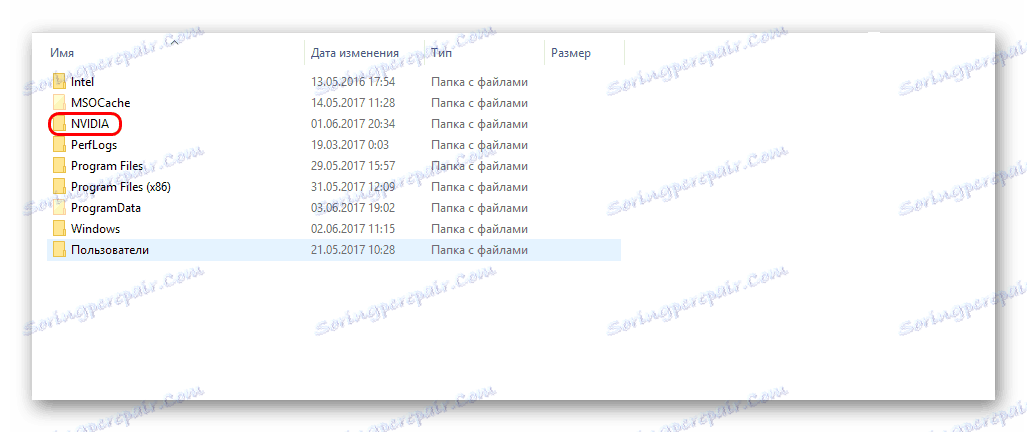
Następnie musisz wyczyścić miejsce na dysku głównym. Można to zrobić ręcznie, usuwając niepotrzebne programy, pliki, a także dane z "Pobranych" . Możesz także użyć specjalistycznych programów.
Czytaj więcej: Usuwanie wolnej przestrzeni za pomocą programu CCleaner
Następnie należy spróbować ponownie zainstalować sterownik. Lepiej będzie, jeśli do tego czasu na dysku będzie co najmniej 2 GB wolnego miejsca.
Powód 3: GF Experience jest już zainstalowany
Może się również zdarzyć, że nowy GF Experience odmówi zainstalowania, ponieważ inna wersja tego programu jest już zainstalowana. Użytkownik może nie być tego świadomy, jeśli oprogramowanie nie działa. Jest to szczególnie częste, gdy Experience nie uruchamia się z systemem i nie ma skrótu do działającego programu w obszarze powiadomień.
W tej sytuacji musisz zrozumieć, dlaczego GeForce Experience odmawia prawidłowego działania. Możesz dowiedzieć się dokładniej w oddzielnym artykule.
Czytaj więcej: GeForce Experience nie włącza się
Przyczyna 4: Rejestr nie powiódł się
Okresowo zdarzają się sytuacje, w których usunięcie lub zastąpienie starej wersji GeForce Experience w rejestrze nie powoduje usunięcia obecności programu. Ponieważ system nadal uważa, że nic nowego nie jest potrzebne do instalacji, ponieważ produkt już działa i działa. Podwójny problem polega na tym, że zwykle podczas instalowania sterowników NVIDIA proces wymusza aktualizację wszystkich składników. Tak więc znaczna część przypadków, w których wpis w rejestrze nie zniknęła, pozostaje niezauważona.
Jednak są naprawdę poważne problemy, gdy temu rekordowi nie towarzyszą również dane o wersji produktu. Dlatego system nie może określić podczas instalacji, konieczne jest zastąpienie programu, lub nie, automatycznie skłonny do drugiej opcji. Ponieważ użytkownik nie może niczego zainstalować.
Problem rozwiązano na dwa sposoby.
Pierwszym jest wypróbowanie czystej ponownej instalacji.
- Będzie to wymagało świeżych sterowników z oficjalnej strony.
Tutaj musisz wypełnić formularz, określając model i serię karty wideo, a także system operacyjny.
- Następnie witryna wyświetli link do pobrania pakietu oprogramowania. Ważne jest, aby zwracać uwagę na to, że pobieranie jest bezpłatne. Wszelkie próby zażądania gotówki lub jakiejkolwiek innej formy płatności lub weryfikacji zawsze wskazują, że użytkownik znajduje się na fałszywej stronie. Powyższy link jest sprawdzany i bezpieczny, prowadzi do oficjalnej strony firmy NVIDIA. Warto więc zachować czujność podczas nawigacji na stronie poprzez zapytanie wyszukiwania w przeglądarce.
- Podczas instalacji należy wybrać wariant "Instalacja niestandardowa" .
- Tutaj musisz sprawdzić opcję "Wyczyść instalację" . W takim przypadku system wstępnie usunie wszystkie już zainstalowane materiały, nawet jeśli ich wersja jest aktualna.
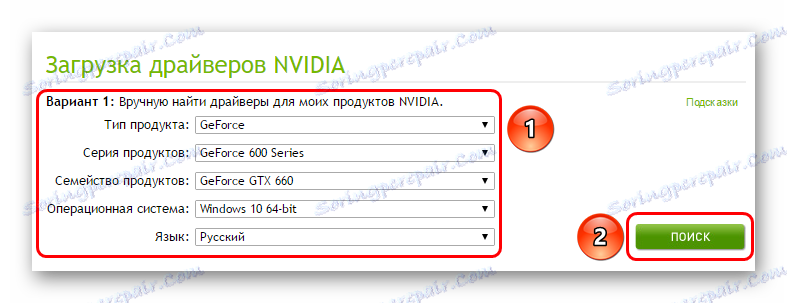
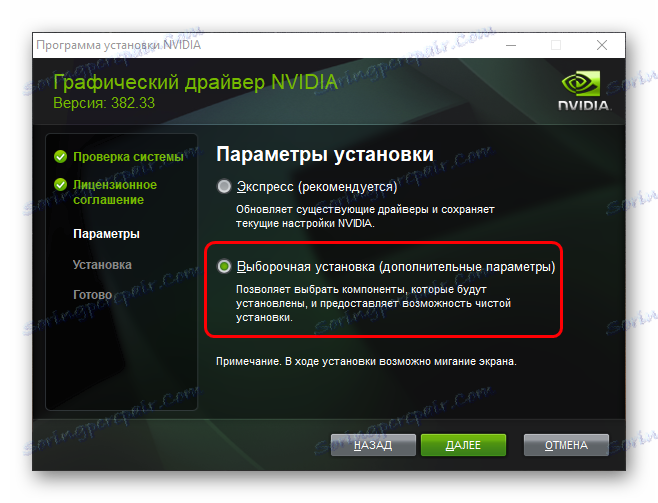
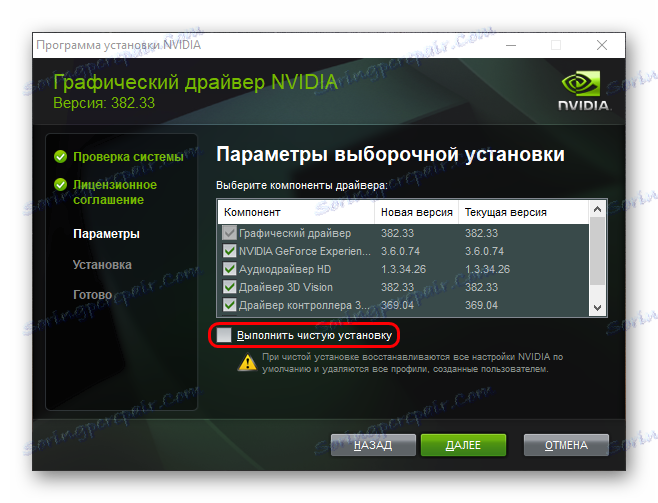
Teraz pozostaje tylko przeprowadzić instalację. Zwykle po tym program jest dodawany do komputera bez problemów.
Drugą opcją jest wyczyszczenie rejestru błędów.
Pasuje idealnie CCleaner , który jest w stanie dość skutecznie wykonać tę procedurę.
Czytaj więcej: Jak wyczyścić rejestr za pomocą programu CCleaner
Po zakończeniu czyszczenia należy spróbować ponownie zainstalować sterowniki razem z GeForce Experience.
Powód 5: Aktywność wirusów
Zdarzają się sytuacje, gdy różne złośliwe oprogramowanie bezpośrednio lub pośrednio wpływa na wydajność GeForce Experience. Powinieneś sprawdzić komputer, niszcząc wszelkie wirusy podczas wykrywania.
Czytaj więcej: Sprawdzanie komputera w poszukiwaniu wirusów
Następnie należy spróbować ponownie zainstalować. Zwykle wszystko działa poprawnie.
Wniosek
Jak widać, problem z instalacją GeForce Experience jest rozwiązywany dość szybko i zasadniczo bez żadnych problemów. Mogą być inne powody, aby system nie instalował tego oprogramowania, ale w większości przypadków są to indywidualne problemy. I wymagają konkretnej diagnozy. Powyższa lista zawiera najczęstsze problemy.
